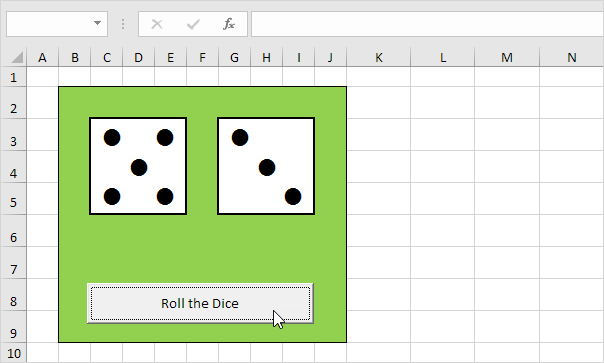Lăn hai viên xúc xắc trong Excel
Ví dụ này hướng dẫn bạn cách mô phỏng việc tung hai viên xúc xắc trong Excel. Nếu bạn đang vội, chỉ cần tải xuống tệp Excel.
Lưu ý: hướng dẫn bên dưới không dạy bạn cách định dạng trang tính. Chúng tôi cho rằng bạn biết cách thay đổi kích thước phông chữ, kiểu phông chữ, chèn hàng và cột, thêm đường viền, thay đổi màu nền, v.v.
-
Hiện tại, mỗi ô chứa chữ l (như trong Lion). Với kiểu phông chữ Wingdings, những chữ l này trông giống như những dấu chấm.
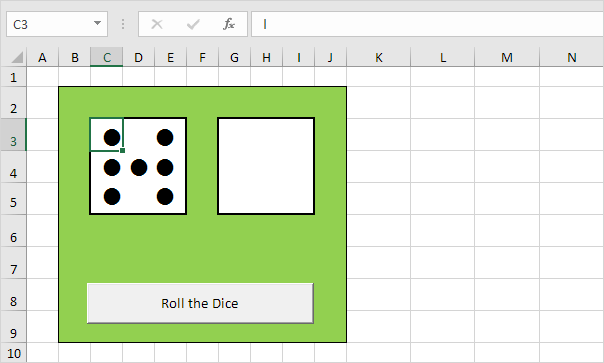
-
Nhập hàm RANDBETWEEN vào ô C2.
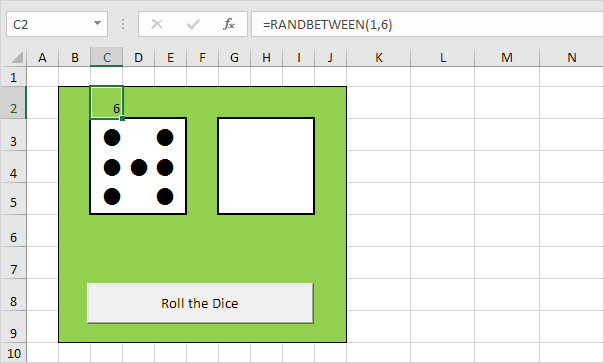
-
Nhập công thức hiển thị bên dưới vào các ô màu vàng. Nếu chúng ta cuộn 2, 3, 4, 5 hoặc 6, các ô này phải chứa một dấu chấm.
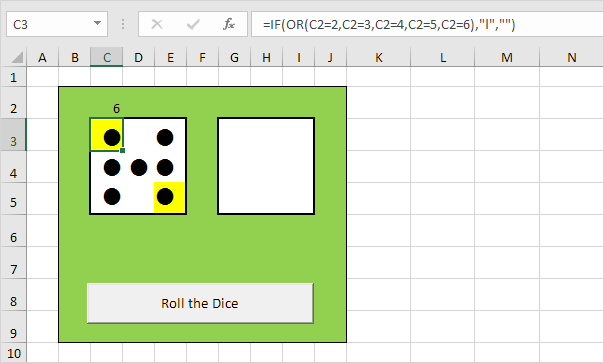
-
Nhập công thức hiển thị bên dưới vào các ô màu đỏ. Nếu chúng ta cuộn 4, 5 hoặc 6, các ô này phải chứa một dấu chấm.
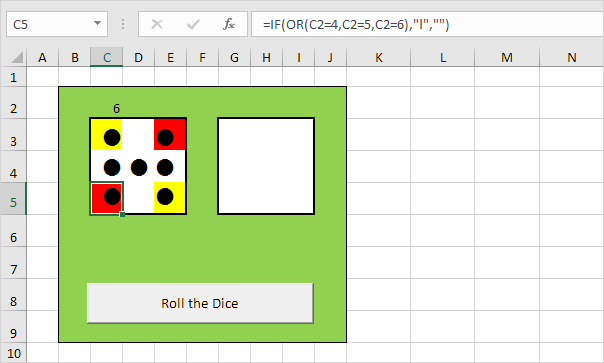
-
Nhập công thức hiển thị bên dưới vào các ô màu xanh lam. Nếu chúng ta cuộn 6, các ô này sẽ chứa một dấu chấm.
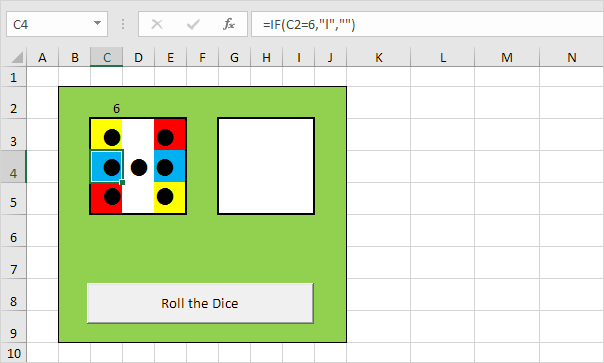
-
Nhập công thức hiển thị bên dưới vào ô màu xám. Nếu chúng ta cuộn 1, 3 hoặc 5, ô này phải chứa một dấu chấm.
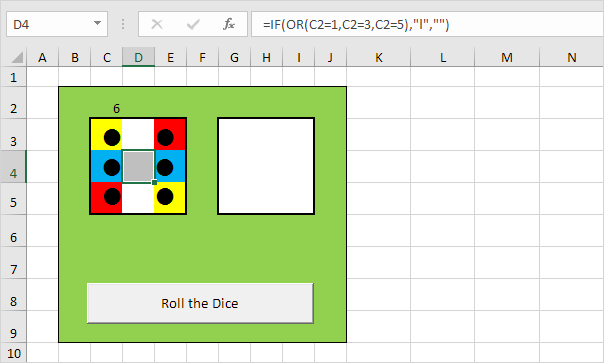
-
Sao chép phạm vi C2: E5 và dán vào phạm vi G2: I5.
-
Thay đổi màu chữ của ô C2 và ô G2 thành màu xanh lá cây (vì vậy các số không hiển thị).
-
Nhấp vào nút lệnh trên trang tính (hoặc nhấn F9).
Kết quả.